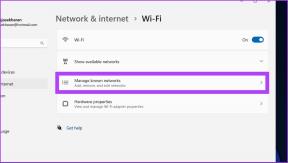Excel'de Birden Çok Hücre Nasıl Çıkarılır
Çeşitli / / April 03, 2023

Microsoft Excel, formüller, araçlar, grafik araçları, tablolar vb. ekleyerek her türlü hesaplamayı yapabileceğiniz en iyi elektronik tablo yazılımıdır. Excel'de hesaplama kolaylaşır; herhangi bir uzun hesaplama yapabilir ve verileri organize bir şekilde yönetebilirsiniz. Çoğu zaman insanlar, verileri çözebilmek için Excel'de 20 hücreyi nasıl çıkarırsınız sorusunu gündeme getirir. Yani, erkekler kısayol yöntemini veya formülünü biliyorsa, kolayca yapabilirsiniz. Aksi takdirde, zaman tüketecektir. Bu makalede, Excel'de birden çok hücrenin nasıl çıkarılacağını öğreneceksiniz ve bu konuda daha fazla bilgi edinmek istiyorsanız, onu okumaya ve hesaplama adımlarını izlemeye devam edin.

İçindekiler
- Excel'de Birden Çok Hücre Nasıl Çıkarılır
- Microsoft Excel'de Birden Çok Hücre Nasıl Çıkarılır?
- Excel'de 20 Hücreyi Nasıl Çıkarırsınız?
- Excel'de Birden Çok Hücre Nasıl Eklenir?
Excel'de Birden Çok Hücre Nasıl Çıkarılır
Excel'de birden çok hücrenin nasıl çıkarılacağını açıklayan adımları daha iyi anlamak için yararlı resimlerle ayrıntılı olarak bulmak için okumaya devam edin.
Microsoft Excel'de Birden Çok Hücre Nasıl Çıkarılır?
Excel'de birden çok hücrenin nasıl çıkarılacağını bilmek için üç yöntem vardır. Çıkarma formülü, Excel'de olduğu gibi Google sayfalarında da aynıdır. elektronik tablolar. Herhangi biri birden fazla hücre çıkarma sorunuyla karşılaştıysa, sorunu bu yöntemlerden herhangi biriyle çözebilir.
Var üçyöntemler:
- formüle göre
- TOPLA İşlevi ile
- Formül kullanmadan
Bu yöntemlere ayrıntılı olarak bakalım.
Yöntem 1: Formül Kullanma
Çıkarma yapmak için verilere sahip olmanız gerekir ve burada çıkarma işlemini göreceksiniz.
1. Aç Microsoft Excel PC'nizde/dizüstü bilgisayarınızda uygulamayı açın ve istenen sayfa.
2. Sokmak = sembol çıkarma işlemini istediğiniz yere

3. Tıkla ilk hücre.

4. Sokmak çıkarma (-)sembol.

5. seçin ikinci hücre.
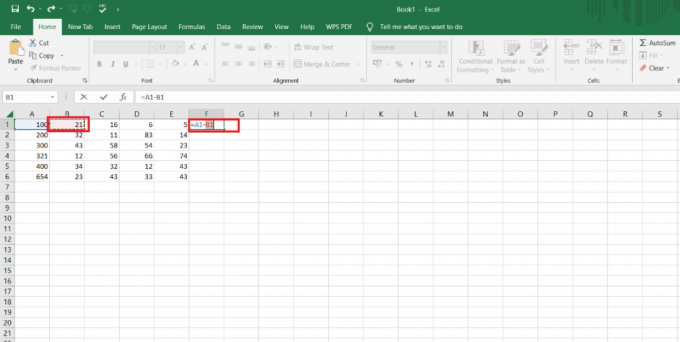
6. Yine, bir çıkarma (-) sembolü ve öğesini seçin sonraki hücre çıkarma işlemini istediğiniz yere kadar.
7. basın Giriş anahtarı klavyenizde.

8. aşağı sürükleyin cevap hücresi ile diğer satırların hesaplamasını almak için köşeden aynı formül.
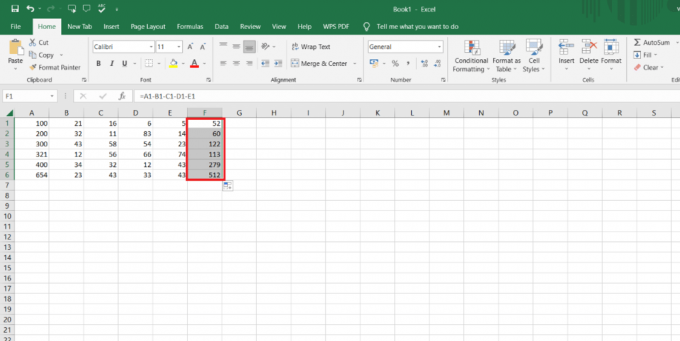
Burada ilk yöntem yapılmıştır ve bu yöntemde birden çok hücrenin çıkarılması çok kolaydır. Ve hesaplamanızı bu yöntemden yapmak istiyorsanız, yukarıda verilen adımları izleyin. Formül hem yatay hem de dikey olarak kullanılabilir.
Ayrıca Oku: Excel Dosyasını Salt Okunur Hale Getirme
Yöntem 2: TOPLA İşlevini Kullanma
TOPLA işlevinden verileri çıkarmak isteyenler bu formülü kullanabilir. Bu formülle, MS Excel ve Google Sayfalarında bir hücreden birden fazla hücre çıkarabilirsiniz. TOPLA işlevi, yatay ve dikey olarak her iki şekilde de kullanılabilir. Örneğin, gelirinizden harcamaları çıkarmak istiyorsanız, bu formülü kullanabilirsiniz ve bu sizin için işe yarar.
TOPLA işlevinin adımları şunlardır:
1. Sokmak = sembol çıkarma işlemini istediğiniz hücrede.

2. Tıkla ilk hücre ile diğer çoklu hücreleri çıkarmak istiyorsunuz.

3. Sokmak çıkarma (-) sembolü.

4. Ardından işlevi yazın TOPLAM, Aşağıda gösterildiği gibi.

5. ekle sonraki değerler parantez içinde ().
6. Seçme başka bir hücre çıkarma işlemine dahil etmek için.

7. iki nokta üst üste koy (:) bir hücre seçtikten sonra.
8. seçin son hücre çıkarma işlemini istiyorsunuz.

9. basın Giriş anahtarı.
10. aşağı sürükleyin cevap hücresi aynı formüle sahip diğer hücrelerin cevaplarını almak için.

Burada TOPLA formülü birden çok hücrenin çıkarılması için kullanılır ve kullanmak isterseniz kullanabilirsiniz. Kullanımı çok kolay ve basit bir yöntemdir.
Yöntem 3: Yapıştır Özel Özelliğini Kullanma
Excel'de çıkarma yapmak isteyen ve diğer birden çok hücreden yalnızca bir değeri çıkarmak isteyen kişiler için Yapıştır Özel özellik çıkarma işlemini yapmak için. Bu nedenle, hesaplamayı bu yöntemden çözmek için aşağıda verilen adımları izlemeniz gerekir.
1. üzerine sağ tıklayın istenen hücre diğer hücrelerin olmasını istiyorsun çıkarılmış itibaren.
2. Tıklamak kopyala bağlam menüsünden.
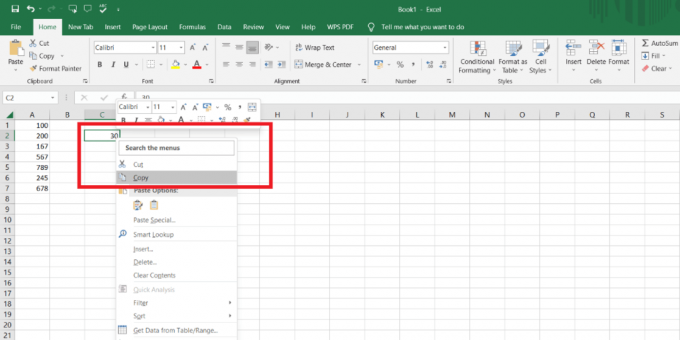
3. seçin hücre aralığı çıkarılmak istiyorsun.

4. içinde sağ tıklayın seçili aralık.
5. Tıkla Özel yapıştır seçenek.

6. Ardından, üzerine tıklayın Çıkart seçenek.
7. Tıklamak TAMAM değişiklikleri uygulamak için.

Şimdi, seçtiğiniz ve kopyaladığınız ilk hücreden birden fazla değerin çıkarılması yapıldı. Tüm hücre aralığı ilk hücreden çıkarıldı ve burada üç yöntem de tartışıldı. Yani çıkarma işlemini yapmak isteyen kişi kolay görünen ya da ihtiyacına göre yöntemlerden birini seçebilir.
Ayrıca Oku: Excel Dosyasını Satırlara Göre Birden Çok Dosyaya Bölme
Excel'de 20 Hücreyi Nasıl Çıkarırsınız?
Excel'de 20 hücreyi çıkarmak isteyenler, cevabınızı alabileceğiniz en kolay yöntemi uygulayabilirler. Örneğin 40.000 TL'lik bir geliriniz varsa ve harcamalarınızı gelirinizden düşmek istiyorsanız aşağıdaki adımları uygulayabilirsiniz.
Not: Excel'deki 20 hücreyi, hepsi 20 hücre için çalışacağından, yukarıda açıklanan üç yöntemle de çıkarabilirsiniz. çıkarma ve tek bir hücreden birden çok hücreyi çıkarmak istiyorsanız, özel yapıştırmanın üçüncü yöntemini kullanabilirsiniz. özellik.
1. Sokmak = sembol çıkarma işlemini istediğiniz hücrede.

2. seçin ilk hücre.
3. Sokmak çıkarma (-)sembol.
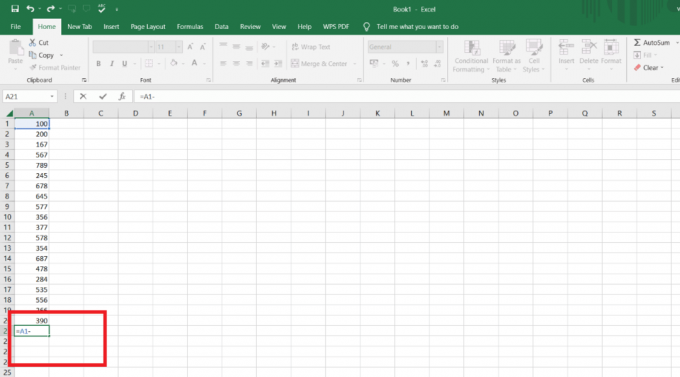
4. seçin ikinci hücre.
5. Ardından, bir çıkarma (-) sembolü ve çıkarma işlemini istediğiniz yere kadar sonraki hücreyi seçin.

6. basın Giriş anahtarı cevabı almak için

7. sürükleyin cevap hücresi varsa aynı formüle sahip diğer sütunların yanıtlarını almak için yatay olarak.
Excel'de Birden Çok Hücre Nasıl Eklenir?
Excel'de birden fazla hücre eklemek de çok basit ve kolaydır. Formülden hızlıca yapabileceğiniz ve formülsüz yapabileceğiniz en kolay yöntemdir. Yöntemler şunlardır:
- Herhangi bir formül olmadan
- ALT TOPLAM yöntemini kullanma
Yöntem 1: Toplama (+) Simgesini Kullanma
Bu, Excel'de birden çok hücrenin nasıl ekleneceğini ve çıkarılacağını hesaplamanın en kolay yöntemidir. Bu yöntem, yukarıdaki Yöntem 1'den çıkarma yaptığımızla aynıdır. Sadece bazı küçük değişiklikleri düzenlememiz gerekiyor. eklememiz gerekiyor artı (+) simgesi ve ekleme aşağıda gösterildiği gibi çok sayıda hücreden en kolay şekilde yapılacaktır.

Ayrıca Oku: Excel'de Z Puanı Nasıl Hesaplanır?
Yöntem 2: ALT TOPLAM İşlevini Kullanma
Ara toplam fonksiyonunu kullanarak toplama yapmanın adımları aşağıda verilmiştir:
1. Sokmak = sembol hücreye
2. Tip ARA TOPLAM.
3. ekle değerler parantez içinde ().
4. değeri girin 9 bu, Toplam işlevidir.
5. virgül ekle (,) 9 değerinden sonra.
6. seçin menzil hücrenin.
7. basın Giriş anahtarı.

Tüm hesaplamaları bu şekilde yapabilirsiniz ve artık Excel'de birden çok hücreyi nasıl ekleyeceğinizi ve çıkaracağınızı öğrenebilirsiniz, ayrıca Google sayfalarında da aynı çıkarma ve toplama yöntemleri geçerlidir.
Tavsiye edilen:
- Instagram Hikayelerinizdeki Yanıtları Nasıl Durdurursunuz?
- Microsoft Outlook Kullanıcıları Gelen Kutusunda Önemsiz E-postalar Alır
- Excel'de Kaydırma Kilidini Kapatma
- Excel'de Formüller Olmadan Değerleri Kopyalama ve Yapıştırma
Umarız öğrenmişsindir Excel'de birden çok hücre nasıl çıkarılır. Soru ve önerileriniz için aşağıdaki yorum bölümünden bize ulaşmaktan çekinmeyin. Ayrıca, bundan sonra ne hakkında öğrenmek istediğinizi bize bildirin.